Sida loo cayimo wakhtiga kama dambaysta ah ka hor si toos ah dib-u-bilawga rakibida Cusbooneysii
On Windows 10 , Microsoft waxay soo saartay goob ku ogeysiinaysa ka dib marka aad soo dejiso casriyeynta muuqaalka Windows 10 . Dhamaadka, waxaad haysataa doorasho goorta la rakibayo cusbooneysiinta, laakiin waxaa jira xad taas. Hadda waa suurtogal in la cayimo wakhtiga kama dambaysta ah ka hor inta aan si toos ah dib loo bilaabin si loo cusbooneysiiyo rakibidda. In qoraalkan, waxaan ku baran doonaa waxa ku saabsan.
Sheeg(Specify) wakhtiga kama dambaysta ah ka hor si toos ah dib-u-bilawga rakibida cusboonaysiinta
Dejinta kuwan macnaheedu waa inaad hadda cayimi kartaa goorta Windows 10 cusboonaysiinta waa inay si toos ah u shaqeyso, iyo marka kombuyuutarku dib u bilaabo si uu u dabaqo isbeddellada. Wakhtiga kama dambaysta ahi waxa uu ka dhigan yahay in ka dib marka la dhaafo, nidaamka Cusbooneysiinta Windows(Windows Update) uu si toos ah u fulin doono dib u bilaabashada sugaysa iyadoon loo eegin saacadaha firfircoon. Waxaad taas ku samayn kartaa labadan hab ee soo socda:
- Siyaasadda Kooxda
- Tifaftiraha Diiwaanka.
Kahor intaadan bedelin gelitaanka Diiwaangelinta(Registry) , hubi inaad abuurto barta soo celinta . Haddii ay dhacdo in aad sameyso wax dhibaato ku ah kombiyuutarka, mar walba waad soo celin kartaa.
1] Sheeg(Specify) wakhtiga kama dambaysta ah adoo isticmaalaya tifaftiraha Siyaasadda Kooxda(Group Policy Editor)
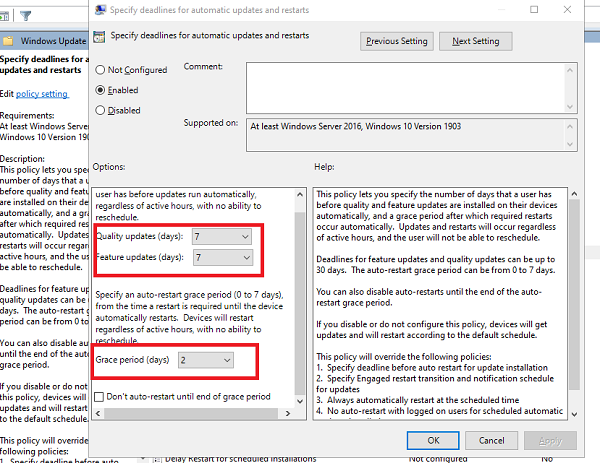
- Fure Siyaasadda Kooxda
- U soco Computer Configuration > Administrative Templates > Windows Components > Windows Update
- Fur siyaasad magac leh Cadee wakhtiga kama dambaysta ah ka hor inta aan si toos ah dib loo bilaabo si loo cusboonaysiiyo rakibaadda(Specify deadline before auto-restart for update installation) , oo awood yeel.
Markaad awood siiso, waa inaad dejisaa tirada maalmaha Cusbooneysiinta Tayada(Quality Updates) iyo Cusbooneysiinta Muuqaalka ka hor inta aysan si toos ah dib u bilaabin. Tirada maalmaha la dejin karo inta u dhaxaysa 0 ilaa 30.
Waxa jira goob dheeraad ah - Muddada Nimcada(Grace Period) . Markaad qeexdo muddada nimcada, waxay burin doontaa wakhtiga kama dambaysta ah ka hor inta aan si toos ah dib loo bilaabo rakibaadda cusboonaysiinta. Marka mudada nimcada ay dhamaato, kombayuutarku dib ayuu u bilaabi doonaa iyadoon loo eegin saacadaha firfircoon ee aan lahayn awood jadwal.
Waa fikrad wanaagsan in la isticmaalo xilliga nimcada(Grace Period) kaas oo siinaya isticmaalayaasha ugu dambeeya nooc digniin ah in wakhtigoodu dhamaanayo oo ay fiican tahay in la cusbooneysiiyo.
Ugu dambayn, waxaad ogaataa in siyaasadaha hoos ku xusani ay meesha ka saarayaan siyaasadda aan kor ku soo sheegnay.
- Sheeg(Specify) wakhtiga kama dambaysta ah ka hor si toos ah dib-u-bilawga rakibida cusboonaysiinta
- Cadee(Specify Engaged) dib u bilaabashada ku hawlan kala guurka iyo jadwalka wargelinta ee cusboonaysiinta
- Had iyo jeer si toos ah dib ugu bilow wakhtiga la qorsheeyay
- Ma jiro si toos ah oo dib u bilaabaya isticmaalayaasha si loogu rakibo cusboonaysiinta tooska ah
2] Sheeg(Specify) wakhtiga kama dambaysta ah adoo isticmaalaya Tifaftiraha Diiwaangelinta(Registry Editor)
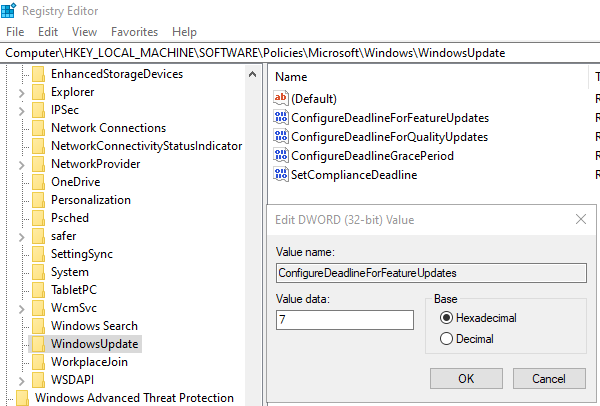
Waxa jirta sabab aan wax badan ugu sharaxay qaybta Siyaasadda Kooxda(Group Policy) . Markaad awood u siiso siyaasadda, waxay abuurtaa galitaanka diiwaangelinta. Waxaad bedeli kartaa qiimaha kuwan si aad u gaarto qaabeyn isku mid ah.
Markaa, haddii aad rabto inaad sidaas oo kale samayso adigoo isticmaalaya Diiwaanka Tifaftiraha(Registry Editor) , raac tillaabooyinkan:
- Furo Tifaftiraha Diiwaanka
- U soco
HKEY_LOCAL_MACHINE\SOFTWARE\Policies\Microsoft\Windows\
- Midig ku dhufo(Right-click) Windows ,(Windows) oo samee fure(Folder) ama Folder(Key) cusub oo u magacow WindowsUpdate(WindowsUpdate)
- Kadib samee DWORDS-kan
- HabeeDeadlineForFeatureUpdates
- DeadlineForQualityUpdates
- DeadlineGracePeriod habee
- SetComplianceDeadline
- Geli qiime u dhexeeya 0 ilaa 30 ka dib markaad doorato badhanka raadiyaha jajab tobanle.
Waxaan rajeyneynaa in tillaabooyinka ay fududaayeen in la raaco, oo waxaad awooday inaad qeexdo waqtiga kama dambaysta ah ka hor inta aan si toos ah dib loo bilaabin rakibidda cusboonaysiinta iyadoo la adeegsanayo Siyaasadda Kooxda(Group Policy) ama Tifaftiraha Diiwaanka(Registry Editor) .
Related posts
Beddel Kaydinta Hagaajinta Gaadhsiinta ee Cusbooneysiinta Daaqadaha
Dami hagaajinta gaarsiinta iyadoo loo marayo Siyaasadda Kooxda ama Tifaftiraha Diiwaangelinta
Beddel keenista Cusboonaysiinta Da'da Da'da Cache
Sida loogu qasbo Cusboonaysiinta Siyaasadda Kooxda gudaha Windows 11/10
Dib u dhigista doorashada ayaa laga saaray Windows 10 v2004; Isticmaal Siyaasadda Kooxda
Sida loo joojiyo Picture Password-ka xulashada gudaha Windows 11/10
Sida loola socdo dhaqdhaqaaqa isticmaalaha ee Habka Kooxda Shaqada ee Windows 11/10
Demi bandhiga raadinta dhawaanahan ee File Explorer gudaha Windows 11/10
Sida loogu daro Tifaftiraha Siyaasadda Kooxda Windows 11/10 Daabacaadda Guriga
Tilmaamaha Tixraaca Dejinta Siyaasadda Kooxda ee Windows 10
Sida loo suurto geliyo ama loo joojiyo ama loo sameeyo Go'doominta Codsiga gudaha Windows 10
Daar, Dami Si toos ah oo u iftiimi ereyada khaldan ee Windows
Sida loo sahlo ama loo joojiyo Win32 Wadooyinka Dheer ee Windows 11/10
Waa maxay Adeegga Caafimaadka Cusboonaysiinta Windows (WaaSMedicSVC.exe)?
Dib u soo celinta/soo celinta ama soo dejinta/Dhoofinta kooxda dejimaha siyaasada gudaha Windows 11/10
Sida loo cayimo dhererka PIN ugu yar iyo kan ugu badan gudaha Windows 11/10
Hagaaji Windows 10 Cilad Cusbooneysii 0x800703F1
Sida loo dabaqo Siyaasadda Kooxda Lakabay ee gudaha Windows 11/10
Cusboonaysiinta Windows ma soo dejinayso ama la rakibin, Cilad 0x80070543
Sida loo rakibo ama loo cusboonaysiiyo Hababka Maamulka Kooxda (ADMX)
